5 sposoby zgrywania i kopiowania płyt DVD na komputer
Z czasem może się okazać, że płyty DVD są porysowane lub uszkodzone z tych lub innych powodów. Ponadto jest to problem z bólem głowy podczas odtwarzania filmów DVD za pomocą przenośnych odtwarzaczy. Aby rozwiązać te problemy, możesz zapisać DVD na komputerze, aby uzyskać pliki cyfrowe. Oczywiście możesz także skopiować DVD na inną płytę DVD lub komputer.
W skrócie, możesz uzyskać szczegółowe kroki, aby zgrać i skopiować DVD na komputer za pomocą różnych narzędzi. Ten artykuł pokaże Ci proste sposoby na bezpłatne zapisanie DVD na komputerze. Wystarczy przeczytać i postępować zgodnie z instrukcjami pobierania DVD na komputer w celu wykonania kopii zapasowej lub odtwarzania.

Możesz zdigitalizować swoją kolekcję DVD, aby wyodrębnić wszystkie filmy i pliki do oglądania w trybie offline. Dzięki temu możesz oglądać filmy na komputerze lub telefonie w wysokiej jakości łatwiej niż dotychczas. Oto 3 wykonalne sposoby bezpłatnego zgrywania DVD na komputer.
Blu-ray Master Free Ripper DVD is najlepsze darmowe oprogramowanie do zgrywania DVD dla Windows 10 / 8 / 7 / XP / Vista. Możesz zgrać DVD na MP4, AVI, FLV, AAC, AC3, MP3 i ponad 200 formaty wideo i audio. Zgrane filmy DVD są kompatybilne z urządzeniami iPhone, iPad, Android i wieloma popularnymi urządzeniami cyfrowymi. Co więcej, możesz zgrać DVD na komputer za pomocą konfigurowalnych narzędzi.
Pobierz i zainstaluj Free DVD Ripper na swoim komputerze. Włóż dysk DVD do napędu DVD.

Uruchom bezpłatne oprogramowanie DVD Ripper. Kliknij „Załaduj dysk”, aby załadować całą zawartość DVD. Wybierz format wyjściowy z listy „Profil” u dołu.

Kliknij „Edytuj”, aby wyświetlić nowe wyskakujące okno do edycji filmu DVD. Tutaj możesz przyciąć wideo, dodać znak wodny, dostosować dźwięk i zastosować efekty wideo.

Kliknij „Konwertuj”, aby zgrać DVD na komputer za darmo w ciągu kilku minut.

HandBrake to popularny konwerter wideo o otwartym kodzie źródłowym dla systemów Windows, Mac i Linux. Możesz zgrać DVD z HandBrake na komputer za darmo. Nie jest jednak obsługiwane używanie HandBrake do zgrywania płyt z zabezpieczeniem przed kopiowaniem DVD.
Krok 1: Uruchom hamulec ręczny. Włóż dysk DVD do komputera. Kliknij „Źródło”, aby rozpocząć skanowanie tytułów DVD.
Krok 2: Wybierz „Przeglądaj”, aby ustawić folder docelowy do zapisywania zgranej płyty DVD.
Krok 3: Określ format cyfrowy w "Ustawieniach wyjścia".
Krok 4: Kliknij „Start”, aby zgrać DVD na komputer za pomocą HandBrake.
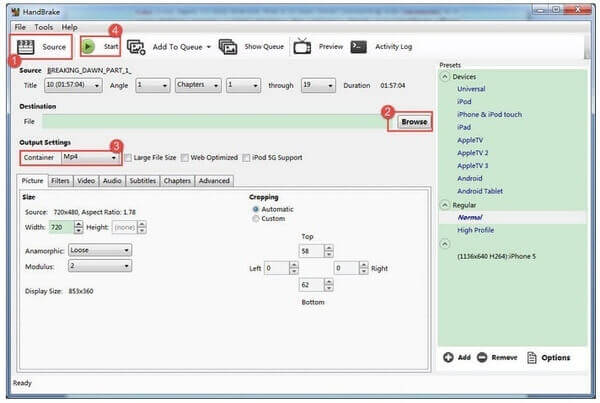
MakeMKV może pomóc Ci zgrać DVD na Maca i Windowsa za darmo. Chociaż Format MKV to jedyny wybór do zgrywania DVD. Później możesz odtwarzać pliki MKV bezpośrednio za pomocą programu Windows Media Player i innych programów.
Krok 1: Uruchom MakeMKV. Włóż dysk DVD do napędu DVD. Komputer automatycznie odczyta dysk DVD.
Krok 2: Wybierz potrzebną zawartość DVD.
Krok 3: Kliknij ikonę „Make MKV”, aby zgrać DVD i zapisać na komputerze.
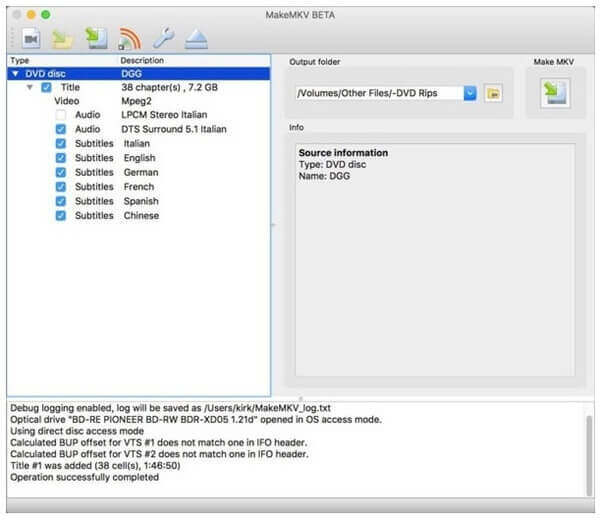
Być może zebrałeś setki płyt DVD w pudełkach. Nie jest jednak wygodnie znaleźć jedną starą płytę DVD z różnych podobnych płyt DVD. Ponadto płyty DVD mogą być porysowane lub nawet uszkodzone.
Tak więc, jeśli jesteś uzależniony od filmów DVD, możesz skopiować DVD na PC lub Mac w celu wykonania kopii zapasowej. Następnym razem, gdy chcesz oglądać filmy DVD, możesz odtwarzać DVD na komputerze bez napędu DVD lub czegokolwiek innego.
AnyMP4 DVD Copy może być twój najlepsze oprogramowanie do kopiowania DVD z trzema trybami kopiowania. Możesz swobodnie wybierać i kopiować dowolne filmy DVD w zależności od potrzeb. Co więcej, możesz skopiować DVD na komputer z regulowaną ścieżką audio i napisami. Ponadto możesz sklonować plik obrazu DVD / ISO / folder DVD na pustą płytę DVD z kopią w stosunku 1: 1 za pomocą AnyMP4 DVD Copy.
Darmowe pobieranie i instalacja oprogramowania do kopiowania DVD. Włóż dysk DVD do komputera. W razie potrzeby włóż pusty dysk DVD.
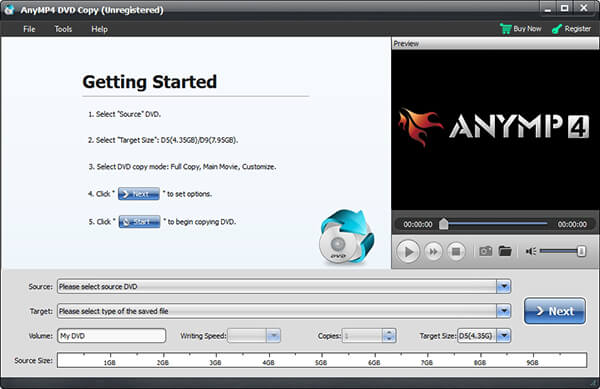
Rozwiń listę „Źródło”, aby znaleźć swoją płytę DVD. Następnie ustaw format związany z obrazem ISO lub folderem DVD. Kliknij odpowiedni tryb kopiowania DVD.
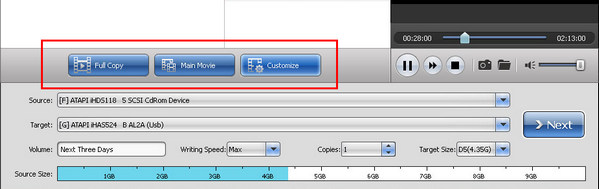
Dostosuj opcje niestandardowe lub pozostaw je jako domyślne. Kliknij „Dalej”, aby skopiować DVD do systemu Windows 10 lub wcześniejszych wersji. Po zakończeniu procesu otrzymasz powiadomienie.
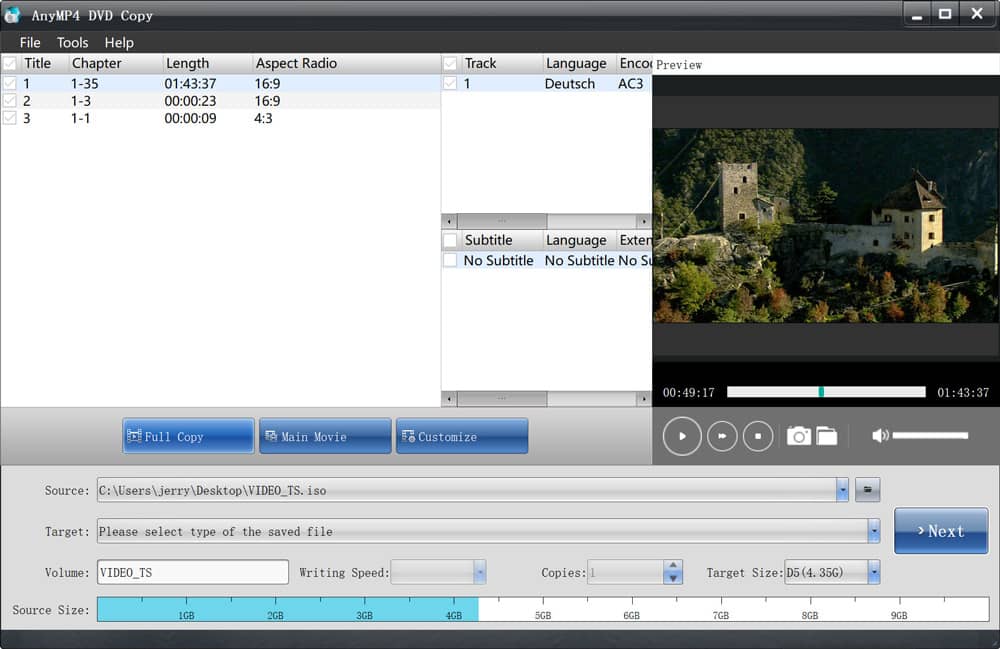
Wondershare DVD Copy pozwala użytkownikom kopiować DVD na komputer lub zewnętrzny dysk twardy. Możesz także uzyskać popularne narzędzia do edycji przed zapisaniem zawartości DVD, np. Wybór audio, dodanie napisów i inne.
Krok 1: Uruchom Wondershare DVD Creator. Kliknij „Więcej narzędzi DVD”, a następnie „DVD na DVD”. Później znajdziesz się w interfejsie kopiowania DVD.
Krok 2: Włóż do komputera płytę DVD, którą chcesz zapisać. Ustaw jako DVD „Źródło”. Następnie ustaw dysk twardy na liście „Cel”.
Krok 3: Zarządzaj opcjami „Typ wyjścia”, „Tryb kopiowania” i „Etykieta płyty”. Kliknij „Start”, aby skopiować i pobrać DVD na komputer.
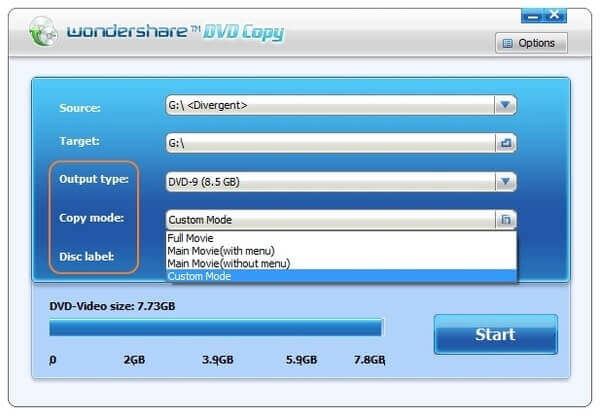
W porównaniu ze zwykłymi darmowymi ripperami DVD, Blu-ray Master Free DVD Ripper wykonuje lepszą pracę. Możesz zgrać dowolną chronioną lub zaszyfrowaną płytę DVD na swój komputer w wysokiej jakości. Możesz zgrać DVD na komputer jako MP4, AVI i najpopularniejsze formaty bez żadnych kosztów.
Jeśli chodzi o kopiowanie DVD na komputer, możesz zwrócić się o pomoc do AnyMP4 DVD Copy. Szybkość kopiowania i intuicyjny interfejs są przyjazne dla początkujących. Możesz skopiować dowolną zawartość zamiast całej płyty DVD w oryginalnej jakości. Ogólnie rzecz biorąc, ten program jest doskonałym rozwiązaniem, aby zapisać DVD na komputerze do tworzenia kopii zapasowych.
Teraz możesz zgrać i skopiować dowolną płytę DVD na komputer lub odtwarzacz. Należy pamiętać, że lepiej wykorzystać zgrane materiały DVD do użytku osobistego tylko z powodu praw autorskich DVD. Jeśli napotkasz jakiś problem podczas zgrywania i zapisywania DVD na komputerze, możesz skontaktować się z nami.
1. Jak skopiować DVD na Windows 10?
Aby skopiować płytę DVD w systemie Windows 10, włóż płytę DVD, którą chcesz skopiować, do napędu. Aby ten proces zadziałał, musi to być płyta DVD. Skopiuj pliki wideo z płyty do nowego folderu na pulpicie. Po wykonaniu tej czynności wyjmij dysk DVD z napędu. Możesz też skorzystać z profesjonalnego oprogramowania do kopiowania DVD, np. AnyMP4 DVD Copy. Może to być najlepsze oprogramowanie do kopiowania DVD, które umożliwia klonowanie pliku obrazu DVD/folderu DVD/ISO na czystą płytę DVD z kopią w proporcji 1:1.
2. Czy mogę skopiować moje dyski DVD na zewnętrzny dysk twardy?
Tak. Niezależnie od tego, czy chcesz wykonać kopię zapasową DVD, czy też wolisz oglądać DVD na komputerze, zewnętrzny dysk twardy jest przydatny do przesyłania i przechowywania filmów. Za pomocą AnyMP4 DVD Copy można kopiować dyski DVD na dysk twardy z dużą prędkością.
3. Czy mogę zgrać płytę DVD za pomocą Windows Media Player?
Nie, program Windows Media Player nie obsługuje zgrywania żadnych dysków DVD. Ale możesz użyć Oprogramowanie do ripowania DVD aby pomóc Ci to zrobić. Aby bezpłatnie zgrać płytę DVD, możesz użyć bezpłatnego Blu-ray Ripper Blu-ray Master, który pomoże Ci zgrać płytę DVD w systemie Windows z wysoką jakością.
Więcej Reading
Top 10 Free MKV do MP4 Converter
Czy kiedykolwiek chciałeś przekonwertować wideo MKV na format MP4 za darmo? W tym samouczku przedstawimy najlepsze konwertery MKV do MP10 bez 4.
7 Best MOV do konwerterów MP4 za darmo
Czy kiedykolwiek chciałeś uzyskać najlepszy darmowy konwerter MOV na MP4? W tym artykule polecimy najlepsze konwertery wideo 7 w celu rozwiązania problemu.
Top 10 Free WMV do MP4 Converter Software
Jakie są uznane najlepsze konwertery 10 najlepsze WMV na MP4? Oto nasz najnowszy przegląd najlepszych konwerterów wideo dla systemów Windows, Mac i online.
Rozwiązanie Plex MKV - kompletny przewodnik po odtwarzaniu filmów MKV w Plex Media Server
Czy Plex odtwarza pliki MKV? Dlaczego nie możesz odtwarzać MKV na Plex Media Server? Po prostu dowiedz się więcej szczegółów na temat odtwarzania plików MKV z artykułu.